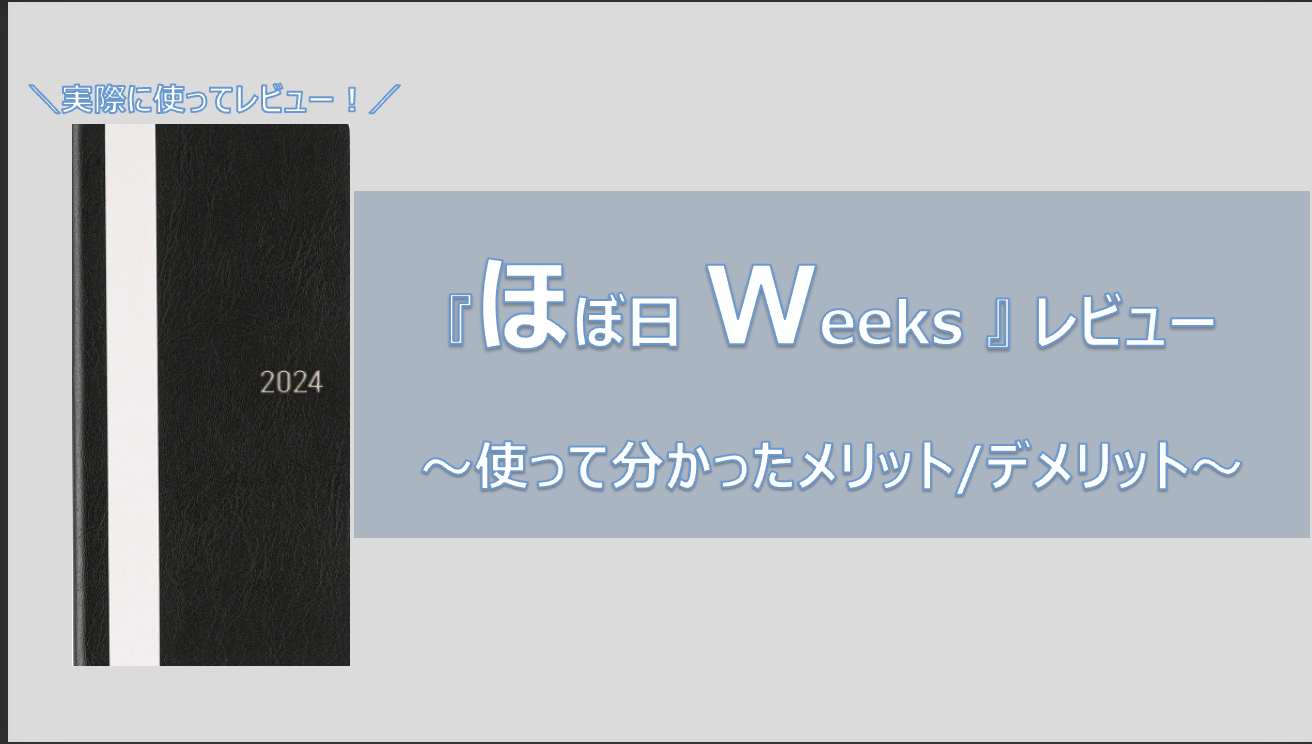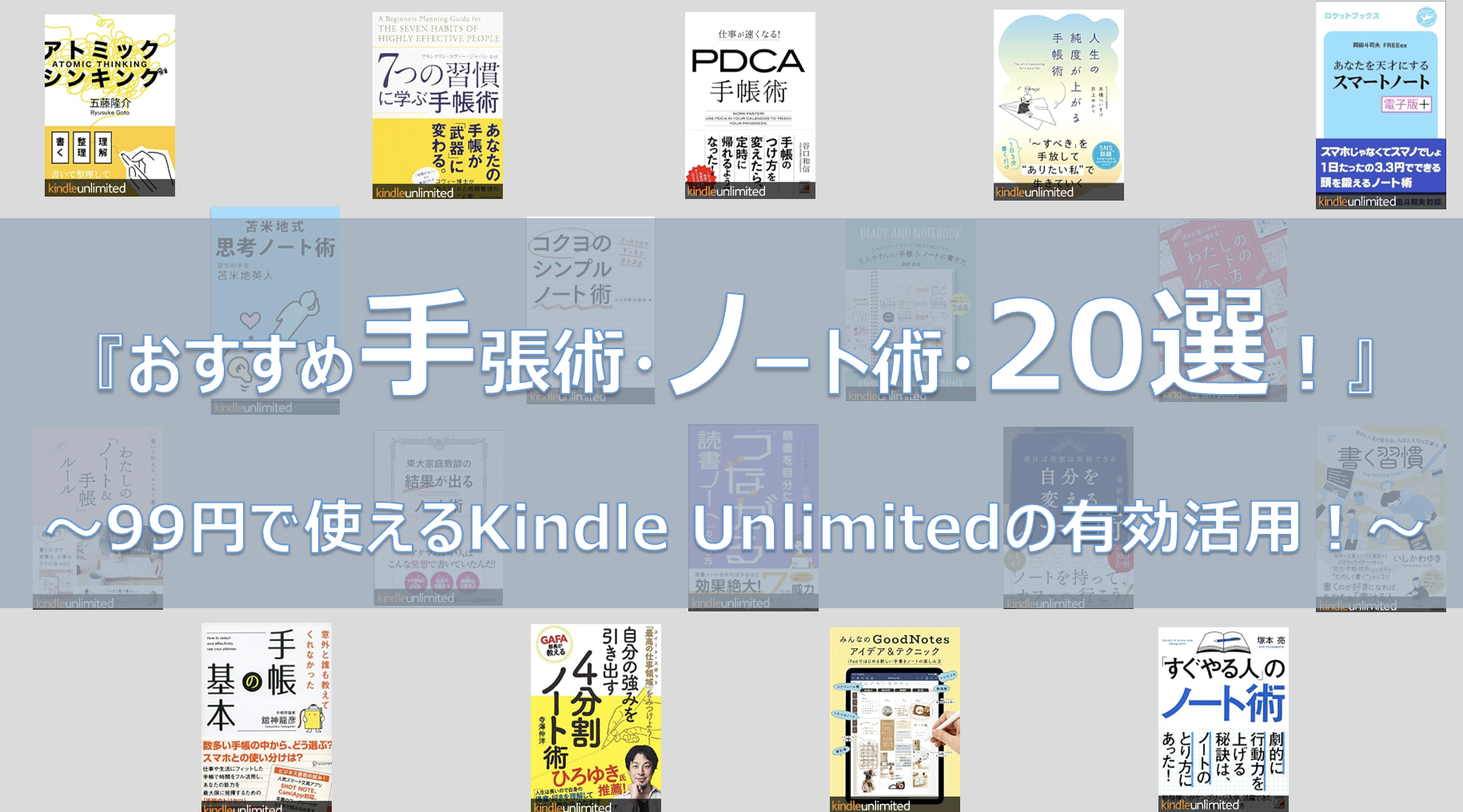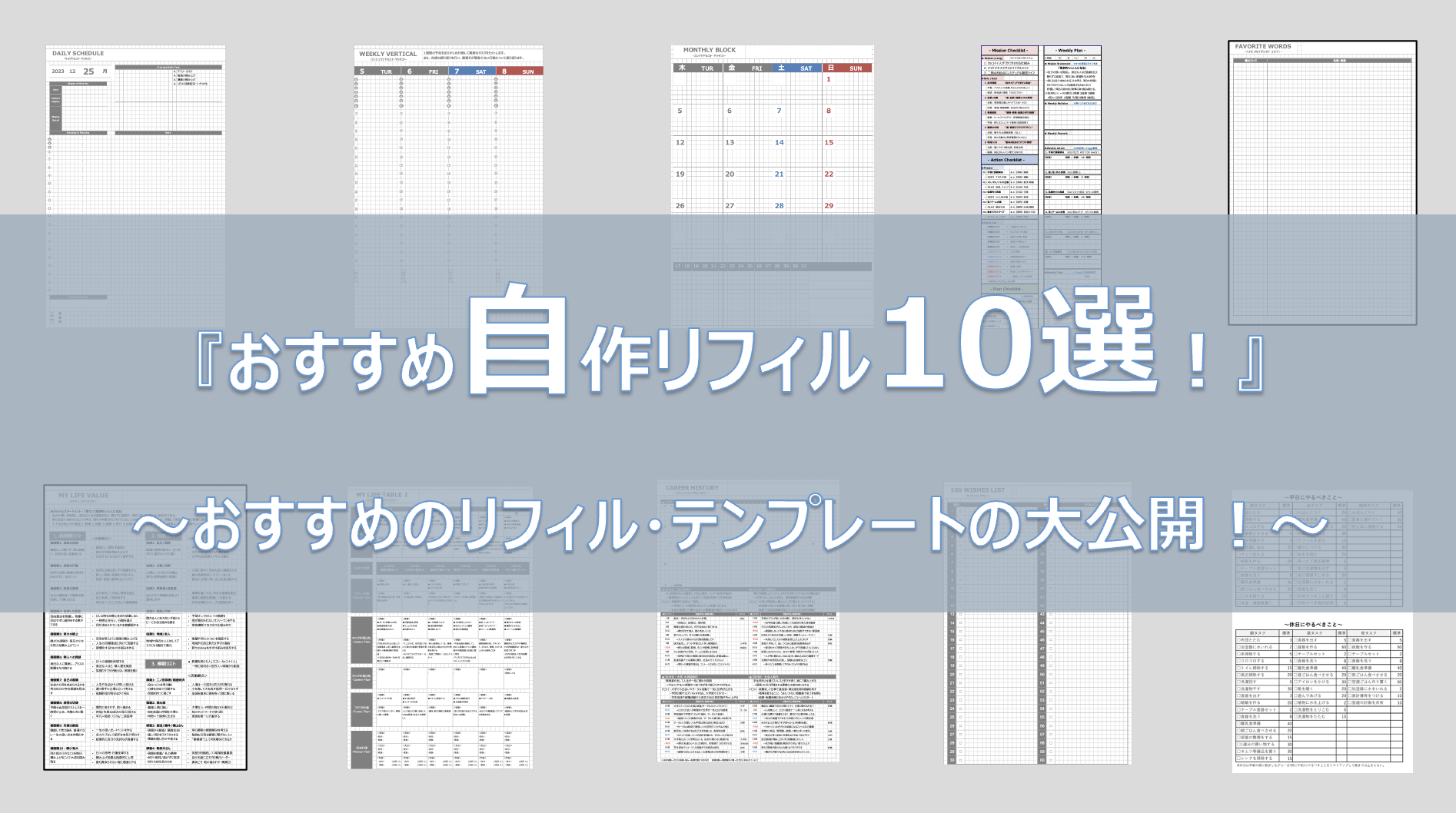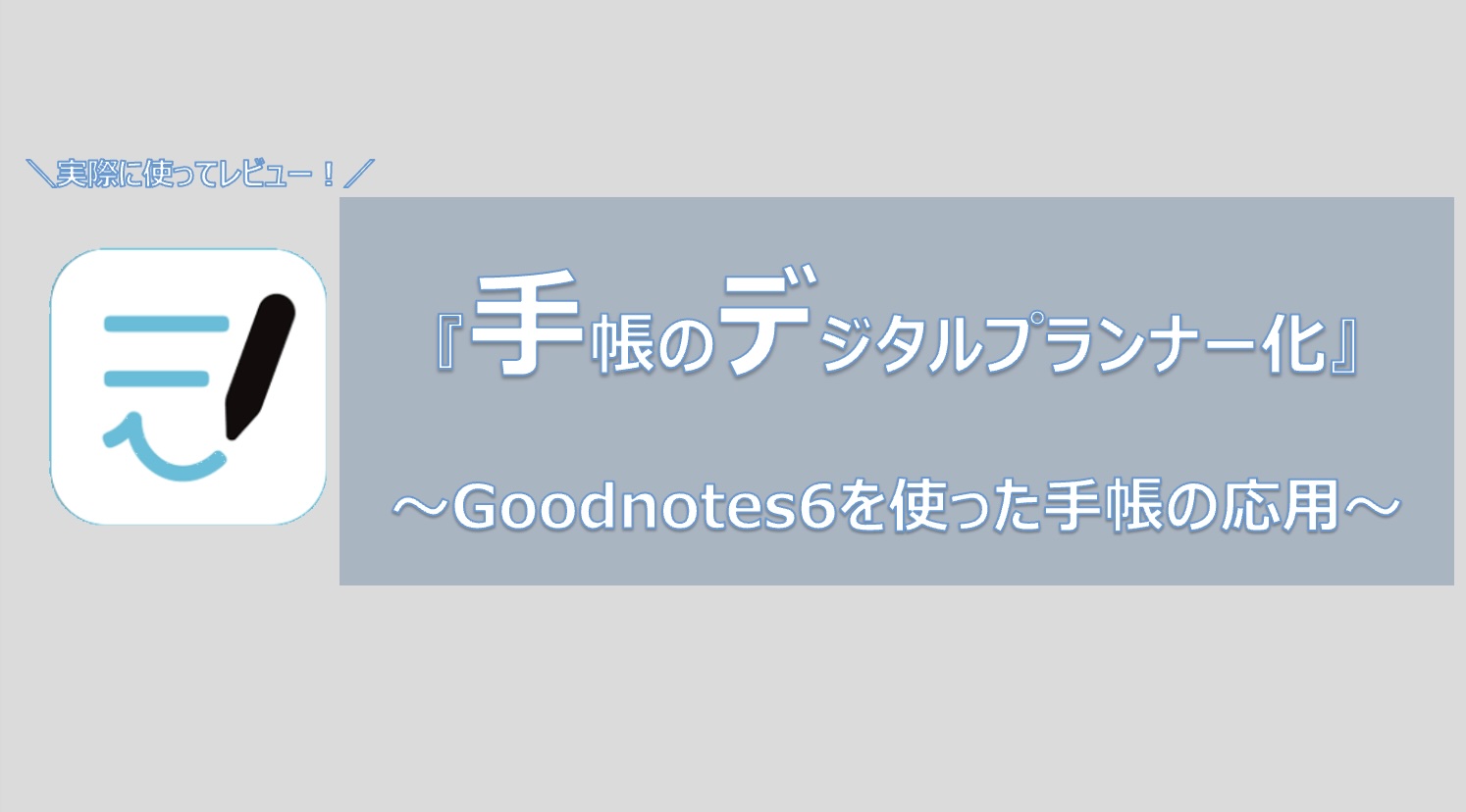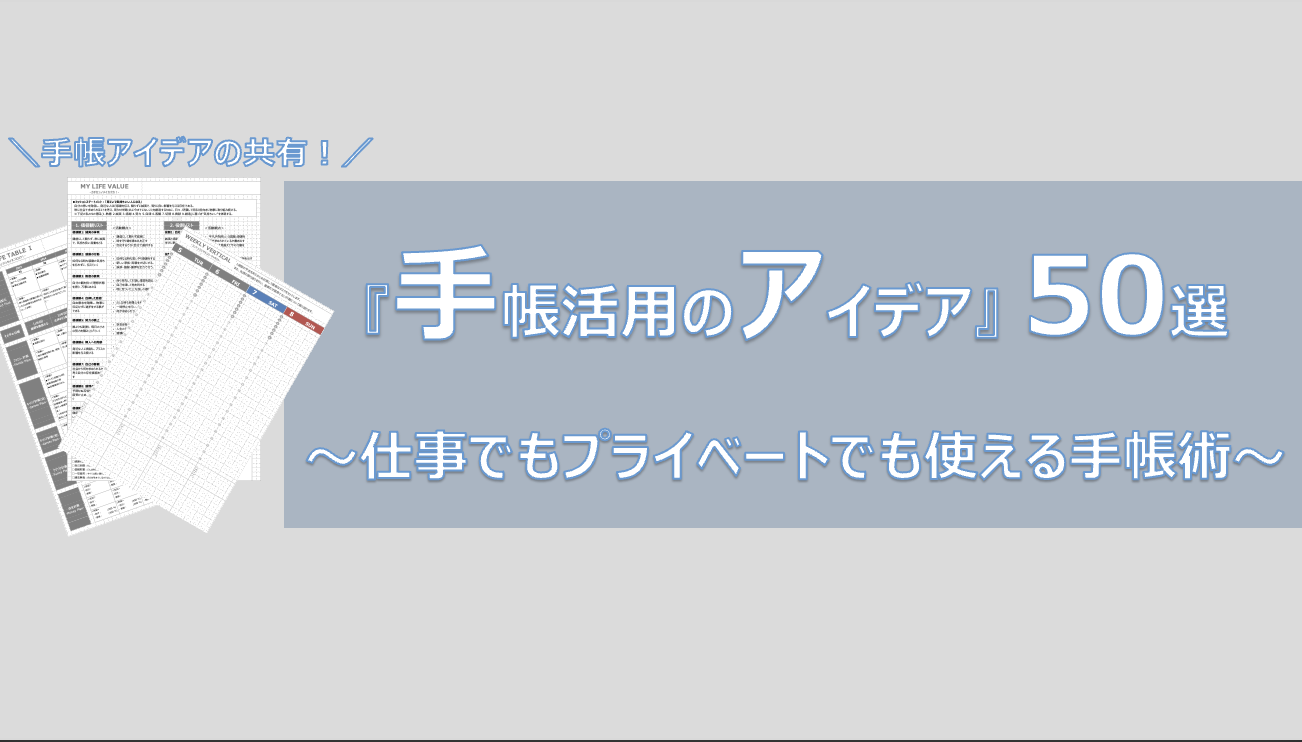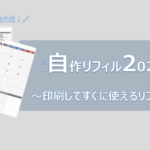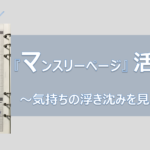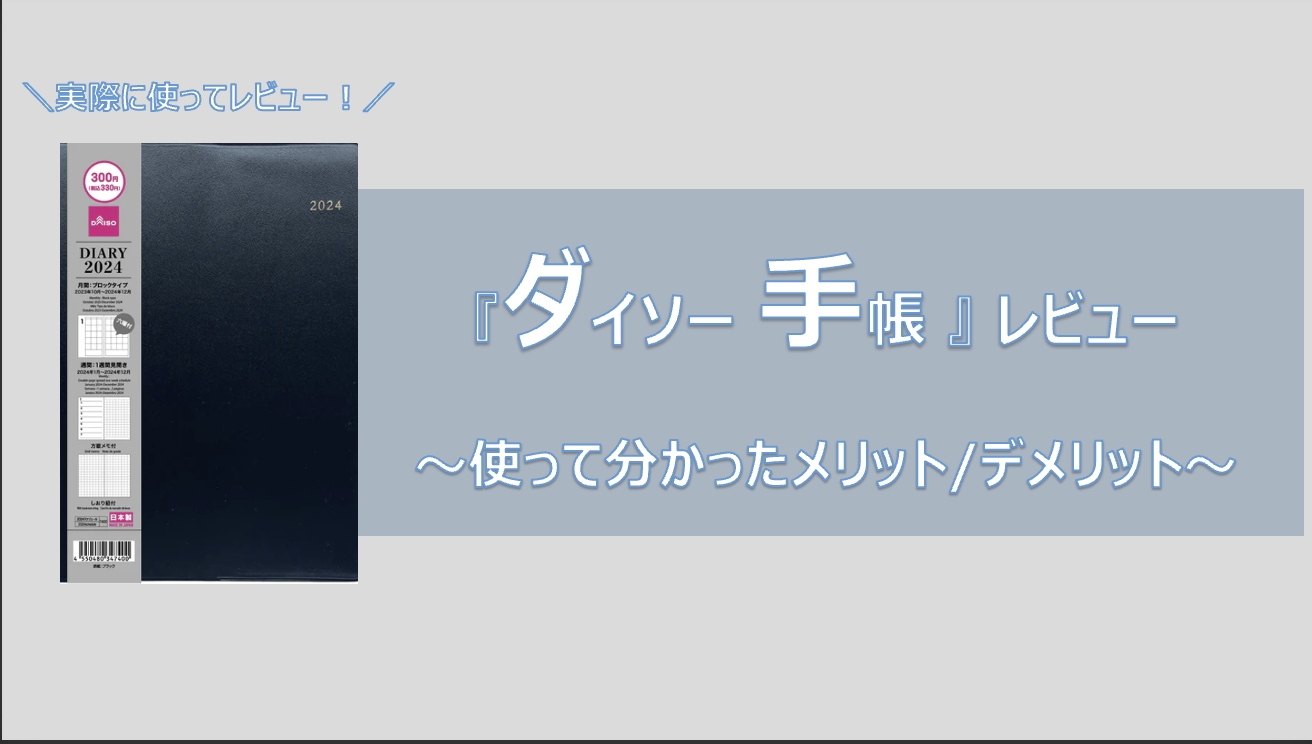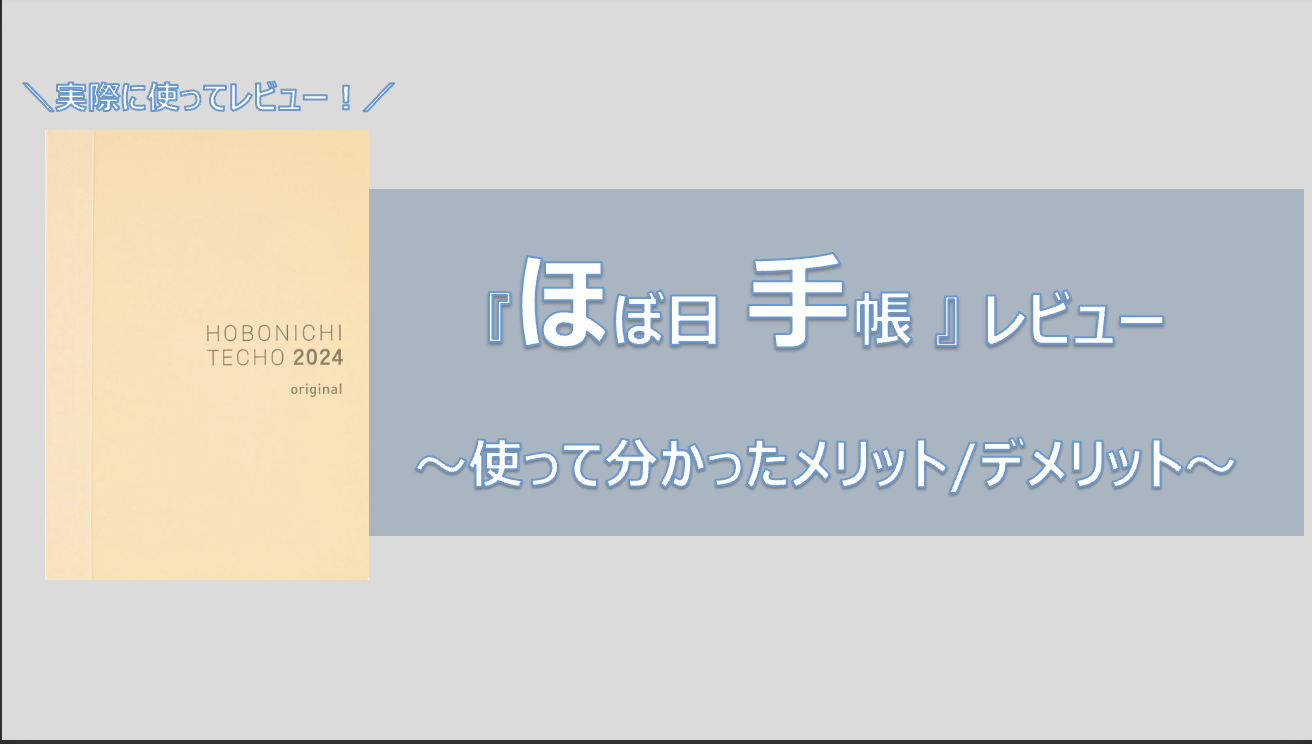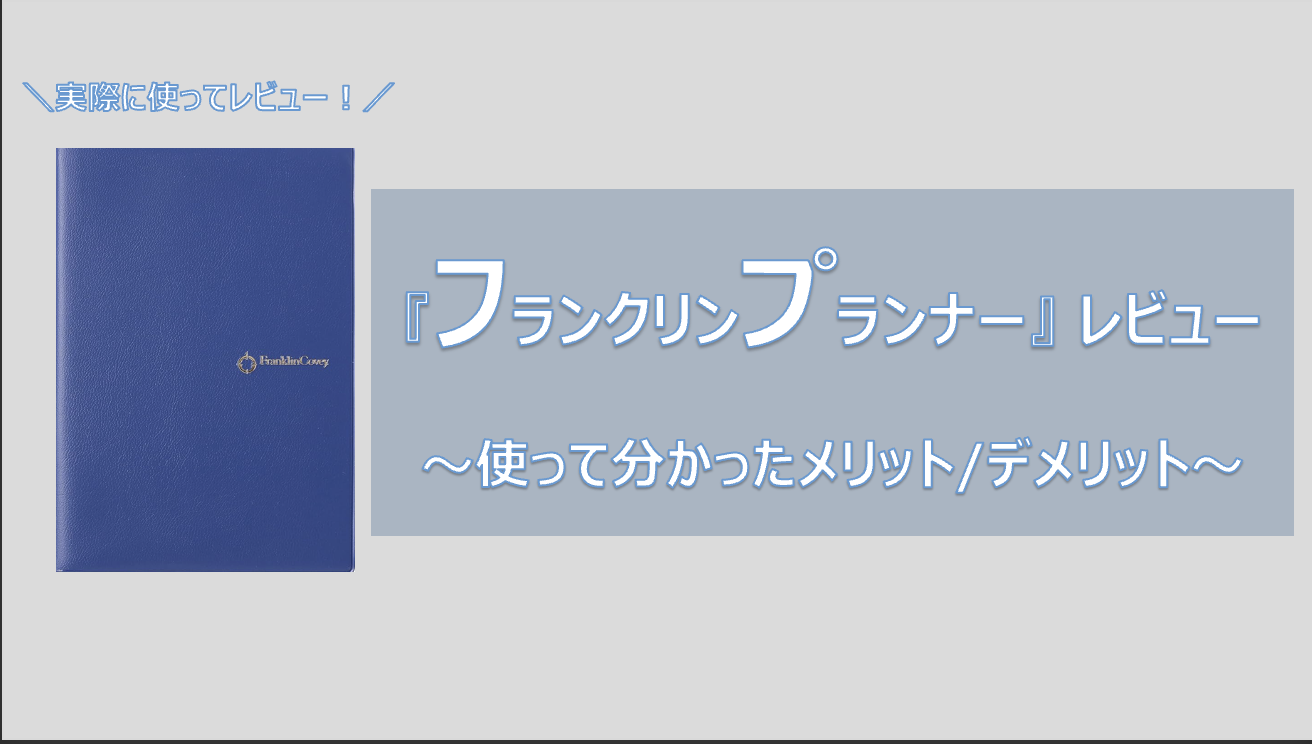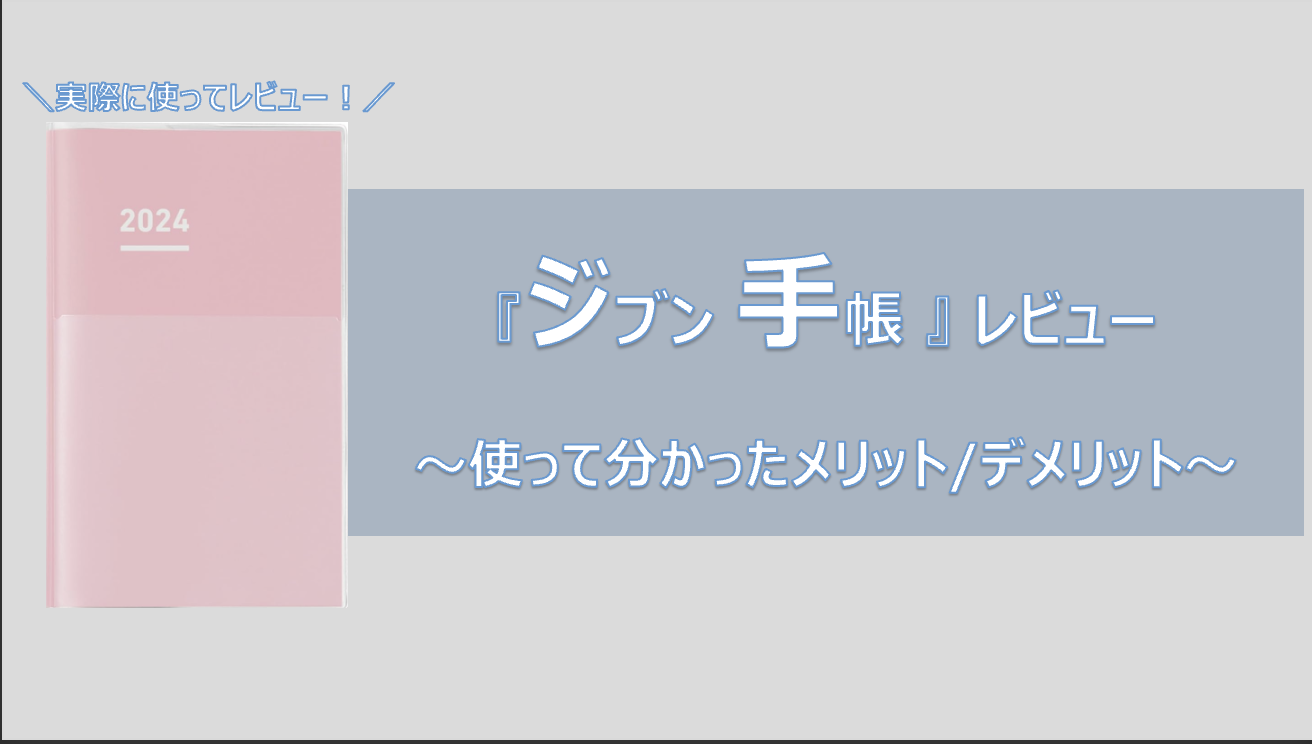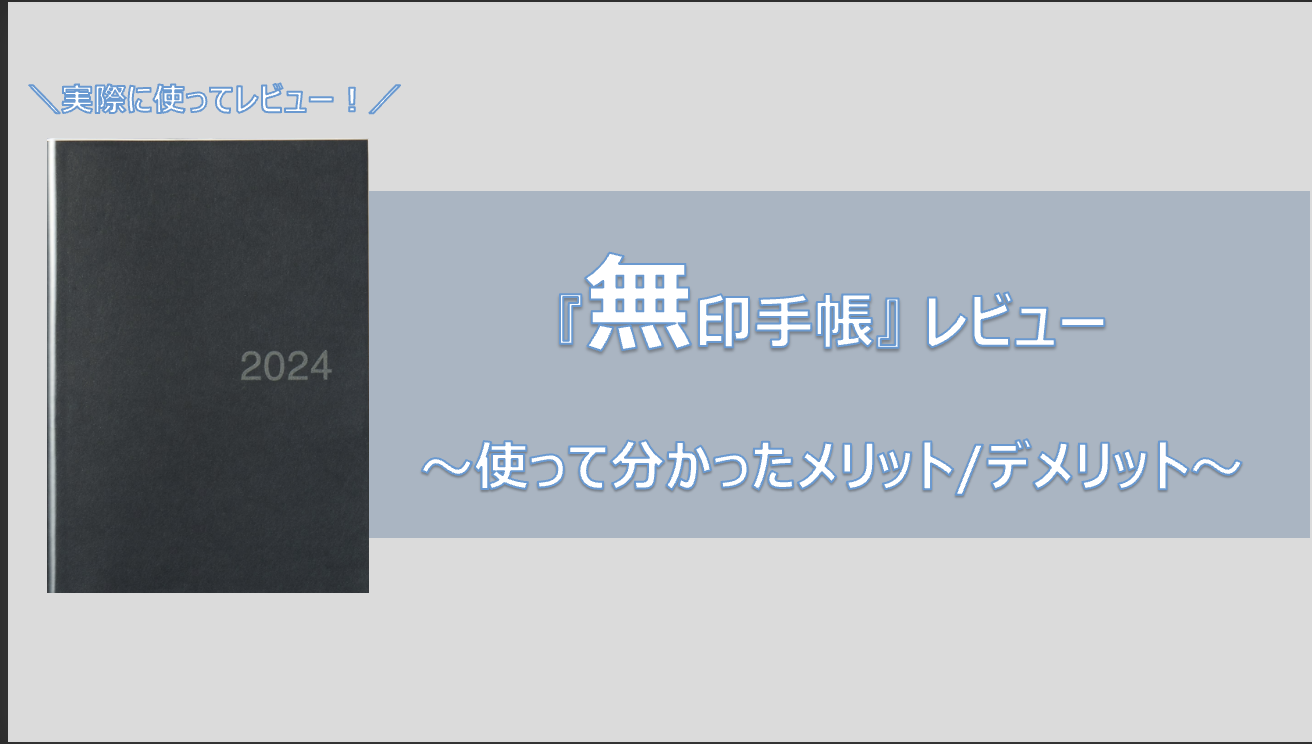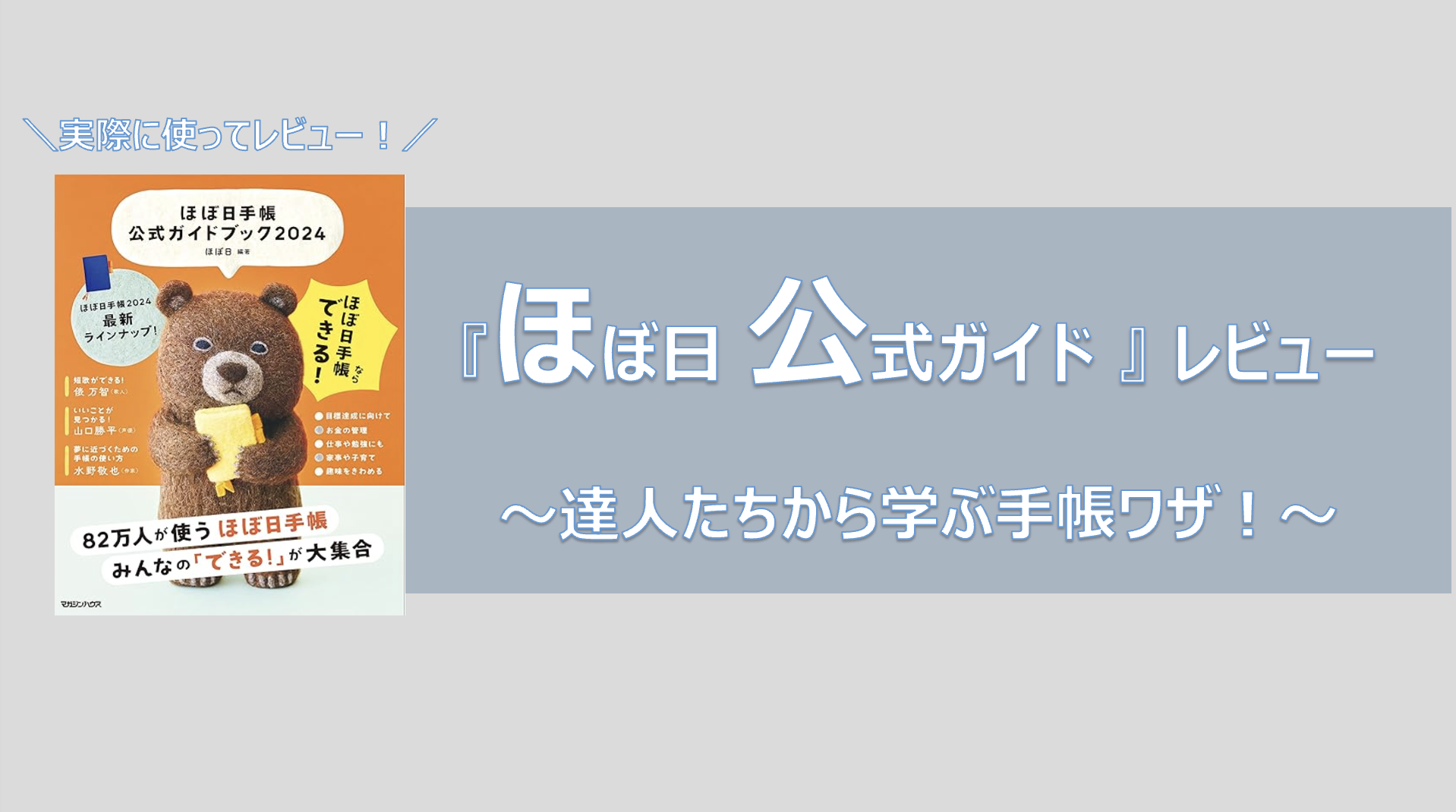今回は『ほぼ日手帳 weeks』について触れていきます。
ほぼ日には1日1ページのタイプの他にも「ウィークリータイプ」の手帳があります。
「ほぼ日は好きだけど毎日1ページも手帳に書けない…」
など、ほぼ日に惹かれるものの、使いこなす自信がない人にはうってつけの手帳です。
ほぼ日のオリジナル版よりも価格が抑えられていて、最初の1冊として手を出しやすいのもポイント。
「とはいえ、1日1ページのオリジナル版と何がどう違うの…?」
と感じる人も多いと思うので、今回、ほぼ日weeksを購入して使ってみたのでレビューします。
ほぼ日weeksに興味がある…!と感じている人のご参考になれば幸いです٩( ᐛ )و
ビビっときたTipsや手帳術を発信します ٩( ᐛ )و
●資格:国家資格キャリアコンサルタント
●実績:手帳歴18年 | 自作歴10年| デジプラ歴2年
●属性:30代2児の父 | 7つの習慣の資格も保有
ほぼ日手帳 weeks とは何か
「ほぼ日weeks」とは人気の「ほぼ日」シリーズの1つです。
「ほぼ日」とは「ほぼ日手帳」の略称で、この手帳は2001年からスタートしている国内発の人気手帳の一つです。
「ほぼ日手帳」の種類は数種類ありますが、オリジナルタイプは、1日1ページ書き込むという形式です。
そのため、オリジナルタイプは文章やイラストなども自由に書き込めるスペースが十分にあるのが特徴で、色々な活用の仕方ができます。
ただ、裏を返すと、ある程度、手帳慣れをしていて、毎日手帳を使って色々な書き込みができないと持て余してしまう手帳でもあります。
そのような中、ほぼ日のエッセンスを残しつつも、手帳として活用ハードルを下げて誰でも使いやすいのが今回紹介するほぼ日weeksです。
そのため、今回は検討している人の一助になるために下記のポイントをレビューします。
- ほぼ日weeks の中身と使い勝手
- ほぼ日weeks のメリット
- ほぼ日weeks のデメリット
順に触れていきます。

「ほぼ日」手帳は確かにハードルが高いイメージだな
ほぼ日weeks の中身をレビュー!
ほぼ日weekは「ほぼ日」で有名なほぼ日刊イトイ新聞が出版している1週間の手帳です。
「有名なほぼ日のオリジナルと何が違うの?」
と思われる人も多いと思うので、今回は、手帳の中身と使ってみてのレビューをします。
ほぼ日weeks の見た目
ほぼ日の見た目はこんな感じです。

まずは見た目の外観とサイズ感サイズ感です。
何となくのサイズ感がわかるようにワタシのiPhone SE2とジェットストリームを並べています。
ケースなどはつけずにいますが、ハードカバーでシュッとした感じでスタイリッシュです。
縦長の長財布のようなカタチになるため、バックの中はもちろん、ビジネスマンであれば内ポケットなどにいれても扱いしやすいですね。
特にカバーなどは不要でそのままシンプルかつスタイリッシュに使えます。
また、この形状に関しては、ジブン手帳のオリジナル版を意識しているのかなとも感じます。

ポケットに入るといつでも携帯できて日常使いがしやすいんですよね。
ほぼ日weeks の中身
続いて「ほぼ日weeksの中身」についてです。
中身についてはほぼ日のオリジナル版と比べて、ページも絞られている印象です。
ただ、スケジュール帳をはじめとした、基本的ページはすべて揃っています。
年間インデックス
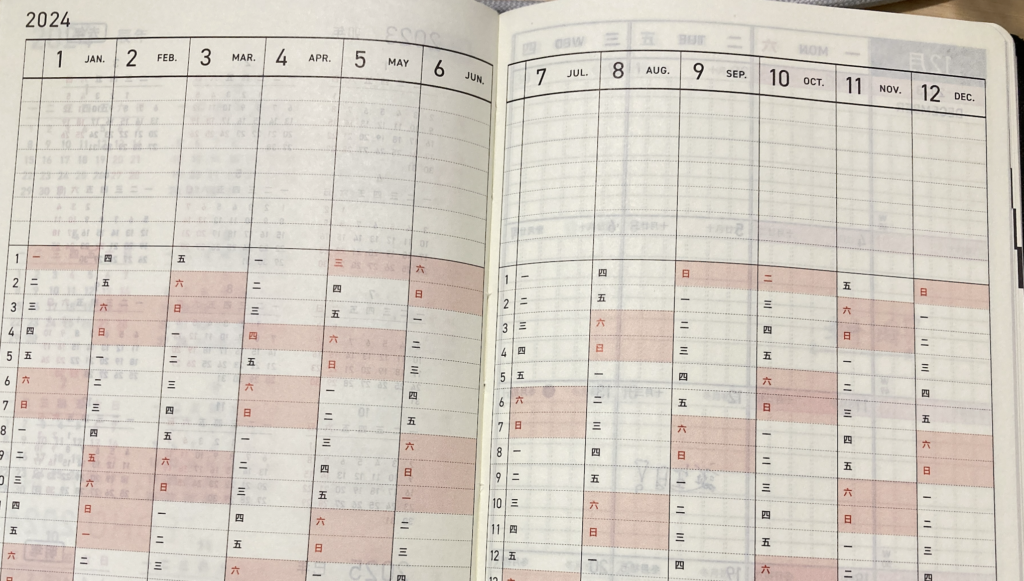
まずは「年間インデックス」です
このページで1年間を俯瞰して予定が見れます。
一言で予定メモをギュッと詰め込んで一覧で見えるのはとても良いです。
ただ、手帳のサイズ的に縦長になるため、横幅が狭く、オリジナルと比べて窮屈な感じは否めません。
月間ページ

次に「月間ページ」についてです。
これはオーソドックスなタイプのものですが、一貫して方眼紙の形で文字も図も記号も書きやすいです。
特に縦長になっているため、外回りが多いなど、パソコンなどを使ったスケジューリングをしない人にとっては
扱いしやすい形状だと思います。
週間ページ
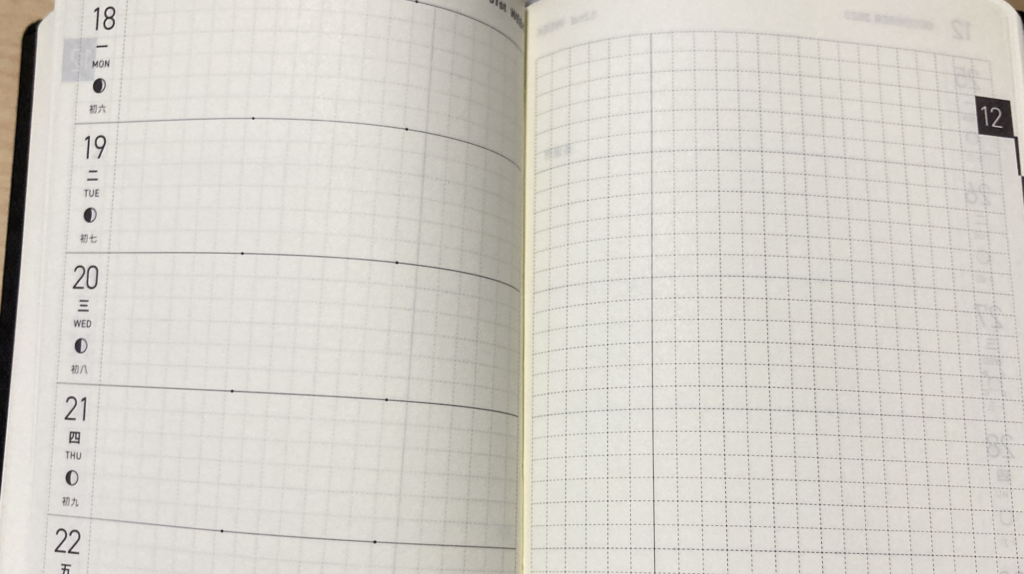
そして普段使いするであろう「週間ページ」です。
こちらは週間レフトという形式で、左側にまとまっており、1週間の予定を右側にまとめることが出来ます。
ほぼ日のオリジナル版と違って1日1ページのデイリーページがないため、とりたてて特徴的なものはないです。
そのため、シンプルではあるものの、ワタシのような手帳マニアにとってはどこか物足りない感じもしてしまったりもします。

オリジナル版にある名言がないのは少し寂しいね
ほぼ日weeks の使い心地
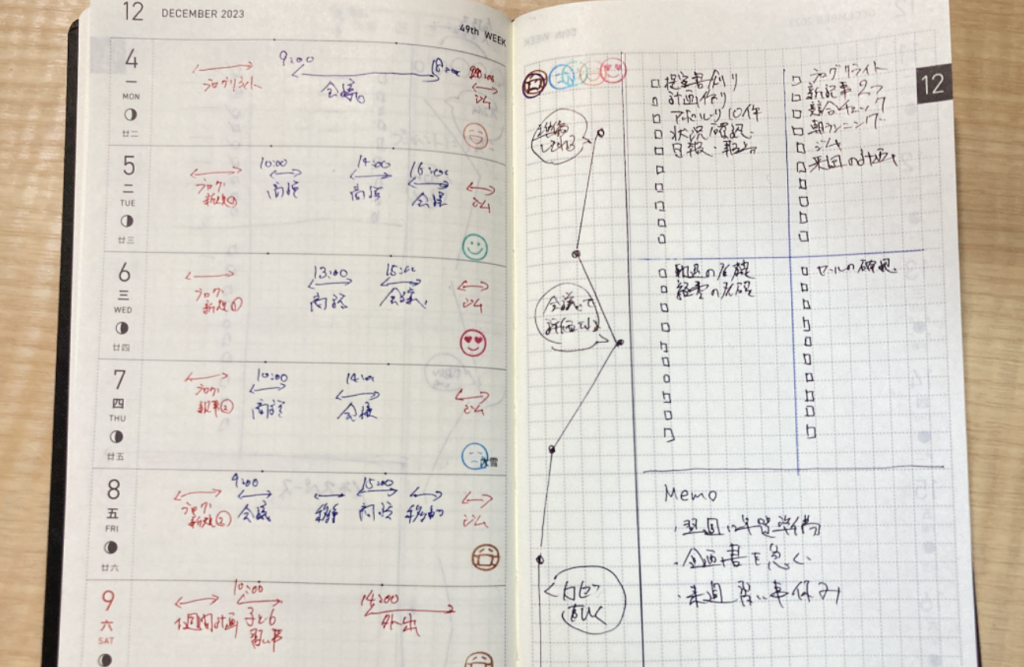
次に「具体的な活用方法と使い心地」に関してです。
ほぼ日weeksの場合は、週間ページの部分でメモをしたりスケジューリングするのが基本になります。
今回、実際に下記の3点を実践してみました。
- スケジュールの色分け
- 1週間のタスク管理表
- 気持ちとミニ日記
順にふれていきます。
スケジュールの色分け
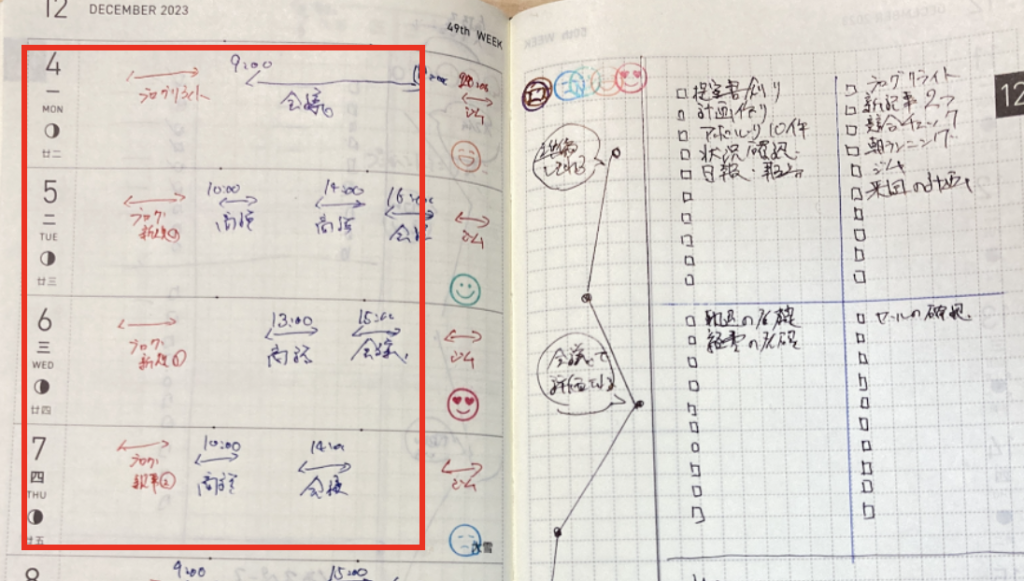
まず「スケジュールの色分け」に関してです。
スケジュールはビジネスとプライベートで色分けするとパッと見で管理がしやすいです。
これはどのような手帳でも使える手帳の活用術ですが、ほぼ日weeksでも例外なく使えます。
1週間のタスク管理表
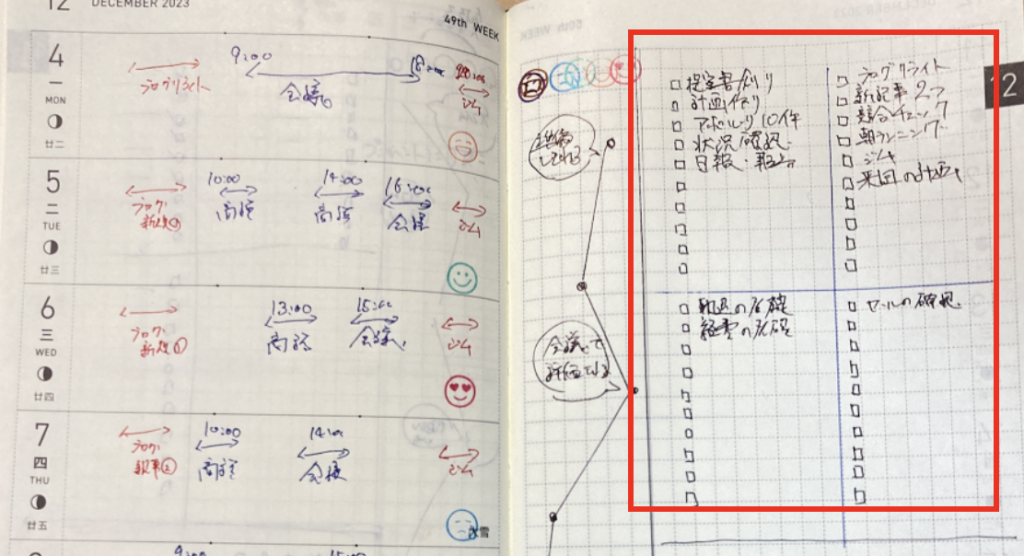
次に「1週間のタスク管理表」に関してです。
これは1週間単位のまとまりでやらないといけない点をタスクを洗い出して管理します。
この週に必ずやらないといけないタスクを整理します。
これは必ずしも仕事だけでなくプライベートのタスクも書き出しておくと良いです。
手帳のタスク管理は1日1ページのデイリーでもウィークリーでも使いこなすことで飛躍的に効率が上がります。
気持ちとミニ日記

最後に「気持ちとミニ日記」に関してです。
また、1日のライフログを超ざっくりと残すためにスタンプを使ってログをとるのもオススメ。
ログをとりつつも自分の気持ちの変化を見える化して、それはなぜそうなったのかを控えておくと
1週間を振り返った時に、自分のバイオリズムが見えて面白いです。1週間だと手軽にできます。
その他にも手帳で使える活用術もありますのでそちらもぜひご参考にしてみてください!
また、活用の事例が多いのがほぼ日の最大の特徴ですので、公式のガイドなども使うとイメージが広がります。

いろんな人の活用パターンを見てみたいね。
ほぼ日weeks がオススメな人
では、このほぼ日weeksは「どのような人におすすめか」について考えます。
結論としては、以下に該当する人にはオススメです!
- ほぼ日オリジナルを使ったけどスペースを持て余した人
- シンプルなデザインが好きでウィークリーの手帳が欲しい人
- 手帳を持ち歩くことが多く、でも手帳は初めて使う人
逆に下記のような人にはおすすめはしておらず、むしろほぼ日手帳のオリジナル版を検討してください。
- 毎日のタスク管理や日記情報など含め一定のスペースが必要な人
- シンプルなデザインが好きで1日1ページのデイリーを検討する人
- 手帳はすでに使ったことがあり、もっと活用を深めたい人
上記のように、ほぼ日のデザインは似ているとはいえ内容は全然違いますので
そもそも自分にあった手帳のタイプはどちらかと言う視点で決めるのが良いと思います。

せっかく使うなら自分の用途にあったものが良いよね
ほぼ日weeks のメリット(オススメな点)

次に、ほぼ日 weeksを使ってみて
「これは良い!オススメできる!!」
と感じた点についてまとめていきます。
メリット①:携帯がしやすくおしゃれ!
まずは「携帯がしやすくシンプルでおしゃれ」と言う点です。
ほぼ日weeksの最大のメリットはこれですね。
縦長で収納がしやすくどこにもっていくにも困りません。
それでいて、ほぼ日ならではのシンプル美があり、もっていてなんだかおしゃれ。
モレスキンのような所有欲を満たすような雰囲気を持ちます。

個人的にはiPhoneのような使いやすくも美しい感じがします。
メリット②:おまけページがそれなりにある!
2点目が「おまけページの充実度」です。
ほぼ日が面白いのは、基本となるスケジュール帳がシンプルかつ機能的なものに加えて
おまけページが充実しているという点です。
この点は、オリジナル版にも負けず劣らず色々な種類のものが使えるように。
- 「Graph Paper」
- 「身近なものでサイズをはかる」
- 「My 100」
- 「わたしの好きなもの」
- 「会話をもっとたのしむために」
- 「単位換算表」
- 「満年齢早見表」
- 「365日の継続シート」
- 「Addresses (for eight people)」
- 「Personal Notes」

必要なものはマルっとまとまっていますね。
メリット③:活用事例が多くイメージが湧きやすい
3点目が「ユーザーの活用事例の多さ」です。
多くのビジネス手帳では、仕事に特化した形になっています。
一方でほぼ日手帳はプライベートも含めて、使っている事例が多くネットで検索してもチラホラヒットします。
また、公式サイトにあるみんなの使い方(活用法)の中でまとめられていたり、公式ガイドも発刊されておりそこで事例をみることもできます。
個人的にほぼ日シリーズを使う最大のメリットは全国にユーザーがおり、活用事例が豊富でそれが見やすいということです。

確かにこういったものを見てイメージが膨らむとモチベーションも上がるよね
ほぼ日weeks のデメリット(イマイチな点)

こんな良いところだらけのほぼ日手帳ですが
正直なところ、「うーん。。」というところもあります。
実際に買って使うにあたりこの点は気になるなー、と思った箇所もレビューします。
デメリット①:多くを書き込めない
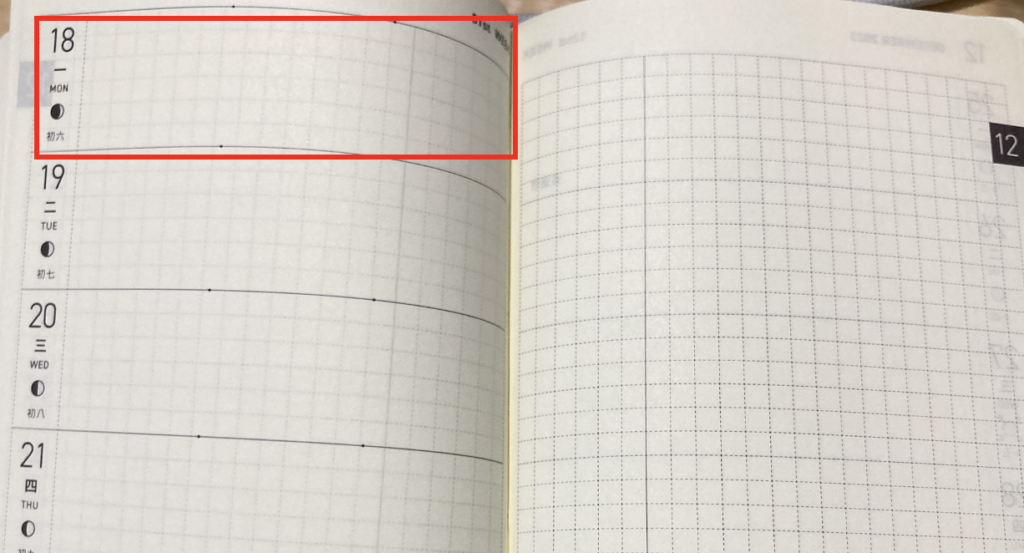
まず1点目は「書き込める分量」です。
これはウィークリーを使う以上、致し方ない点です。
毎日タスク管理を多くするなどする場合ですと、1日分の余白を使いきってしまいます。
そのため、毎日のログをとったり、タスク管理をする人は1日1ページのデイリーを検討するのが良いです。
1週間単位で毎日メモ程度にしか使わないと言う方でないと使いづらいと思います。

これは用途によって使い分けるしかないですね。
デメリット②:180度に開かない
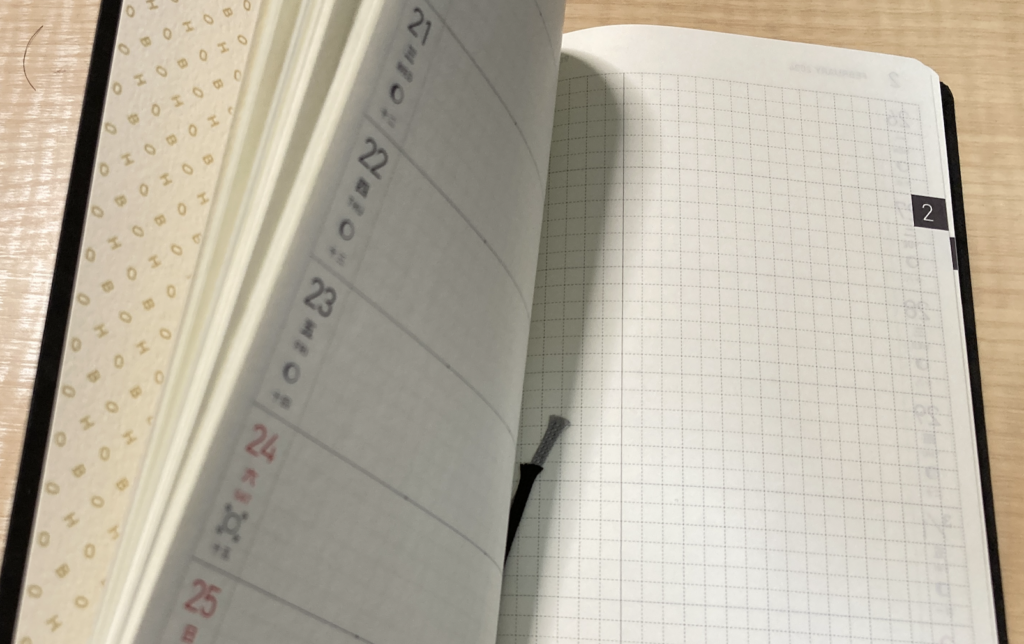
2点目が「手帳を180度で固定できない点」です。
実際に使ってみて、一番気になったのはこの点です。
書き込む時は問題ないのですが、180度でとめることができないため、手帳を開いておくことができずすぐにしまってしまいます。
デスクの上で手帳の中身を広げながら仕事をする自分のワークスタイルにはどうしても合いませんでした。。
これはほぼ日オリジナル版であれば180度でページが戻らないため、手帳を開いたまま使うなどがあれば、1日1ページのオリジナル版が良さそうです。

手帳は毎日使うものだからこの点は地味に痛いね。。
デメリット③:事例の活用ハードルは高め
3点目が「事例の活用ハードルの高さ」についてです。
これは手帳自体のデメリットではないのですが、理想と現実のギャップを感じやすいです。
特に、先に挙げた豊富な事例があるので、本家サイトのみんなの使い方(weeks)などをみると
「こんな使い方してみたい!」
と感じるのですが、事例の多くは個人の手帳スキル・クリエイティブ力が鬼高いという前提があります。
事実、ほぼ日weeksの基本ページはとくにクリエイティブが発揮されやすいみたいなことはなく
普通の手帳でしかないため、ほぼ日=おしゃれな感じになる!と幻想を抱きやすい点は要注意です。

どんな手帳を使うにしても個人のデザイン・クリエイティブ力によりますね
まとめ
今回はほぼ日を実際に使ってみて、下記のポイントをまとめてきました。
今後は、どんな人どんな組織であっても変わり続けることが求められる世の中です。
そう言う時こそ、常に自分を振り返り自分のキャリアを変え続ける試行錯誤が必要になります。
その点、普段使いする手帳を自分に合うものを選び使い方を洗練させることでキャリアアップの下地ができます!
一緒に手帳を使いこなしてキャリアアップを図っていきましょう٩( ᐛ )و
ご精読頂きありがとうございました!
m(_ _)m

他に手帳の面白い使い方とかないの?

手帳の活用は色々なものがあるので下記のアイディアを参照してみて。
【参考】手帳アイデアの収集 (読み放題サービスの活用)
どの手帳を使うにしても手帳は使ってなんぼです!
この点ではKindle Unlimitedで手帳術・ノート術の関連本を一気に読むことがとても参考になります!
下記で読み放題ですぐに読めるおすすめの手帳術・ノート術の20冊ほどご紹介しています!
上記の紹介した本は1冊で1,000円以上する本がほとんどなので1冊見ればすぐに元が取れます!
しかも、Kindle Unlimitedは2ヶ月間 99円の激安セールも時たまやるので、その間に読み放題で読めばコストもかかりません!
ぜひ、手帳やノートをもっと活用したいぞという人はキャンペーンなどもうまく使って活用イメージを膨らましましょう!!٩( ‘ω’ )و
【参考】手帳を自作する考え方(簡単3ステップ)

また、手帳にこだわりが強い人は「自分で作る」というのもおすすめ!
下記に概要を記載するので気になるステップの詳細はリンクに飛んでみてください!

まずは、下記で流れでイメージだけでも掴んでみてください。
STEP①: “手作り”のやり方を知る
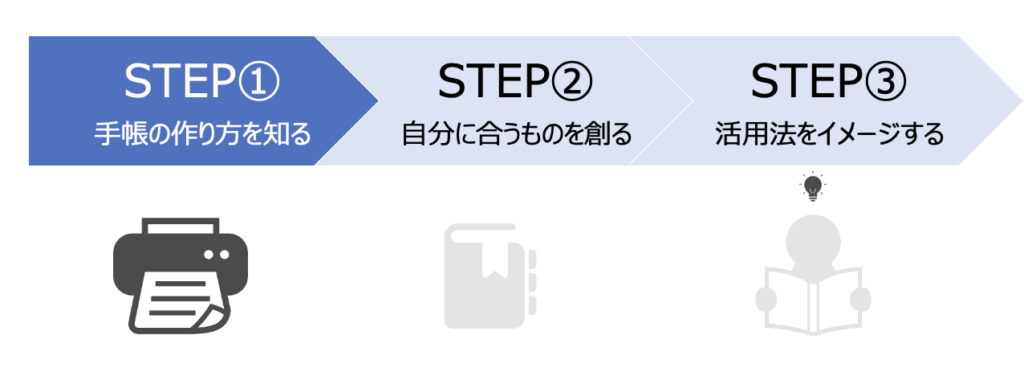
STEP①は「作り方」についてです。
これは端的にいうと下記の3つのプロセスを踏めばOKです。
- ざっくりとラフのメモを書く
- ソフト(Word/Excel)で形にする
- 上記を印刷する
書いてしまえば、上記の3つのみです。
ソフトでどんな使い方をすればいいかを押さえつつも、STEP②で紹介するテンプレートを使って自分ナイズさせればすぐにできちゃいます!
STEP②: 実際に”手作り”してみる

STEP②は「自分用に作る」です。
これはとっても簡単です。
ネットや本などを色々と調べて、いいな!と思うもののアイディアを参考にイメージをするコトです。
これはネット上にある、手帳のテンプレートをダウンロードして使うのがオススメ。
PDFのみの場合が多いですが、Excelなど編集ができる形で落とせるものもあるので、それを使うと修正するのも楽チンです!
ちなみに、DLして編集したものは印刷をしてシステム手帳にしてもいいですし、iPadなどを使ってデジタルプランナーにするのもありです!
STEP③: “手作り”を試す・活用する
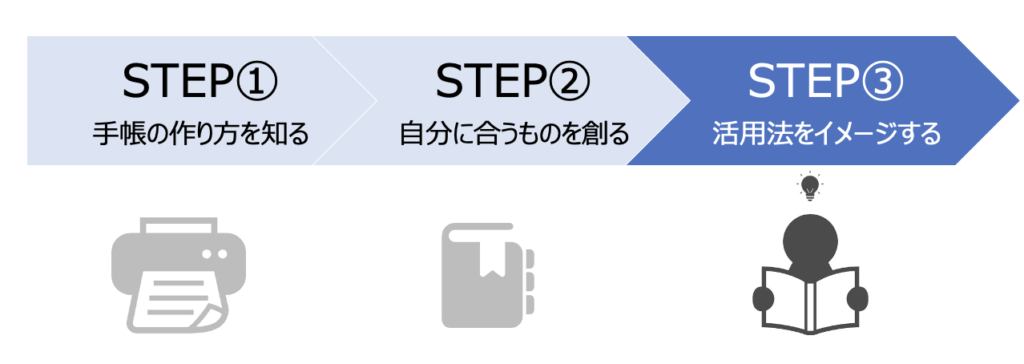
STEP③は「作ったものの活用」です。
これは正直なところ、学ぶより慣れろです。
STEP①②で作ったリフィルを自分で日常使いしながら、活用のしやすいものを手元に残しつつ、使いやすく改善をすればOKです。
とはいえ
「いきなり、慣れろといわれても、どんな使い方ができるかイメージがわかない…」
という人もいると思うので、具体的な活用のアイディアをまとめています。
>>【関連】STEP③:おすすめの手帳アイデア50選!手帳をもっと活用するコツ!

一緒に楽しい手帳ライフを送りましょう!